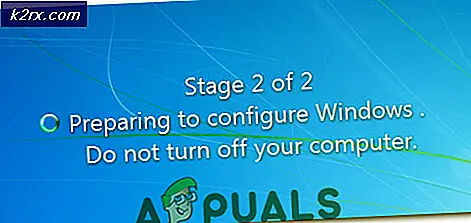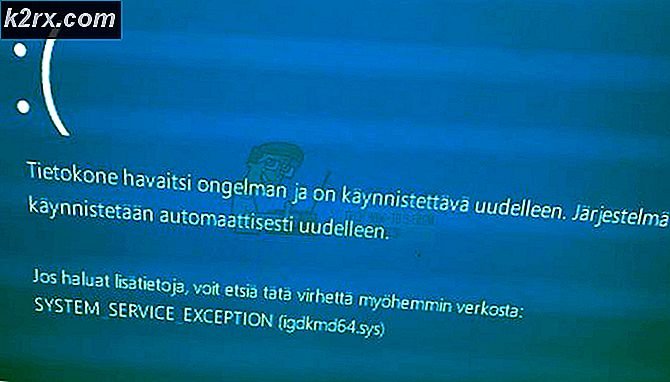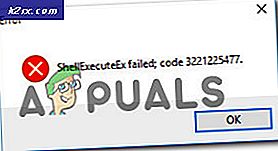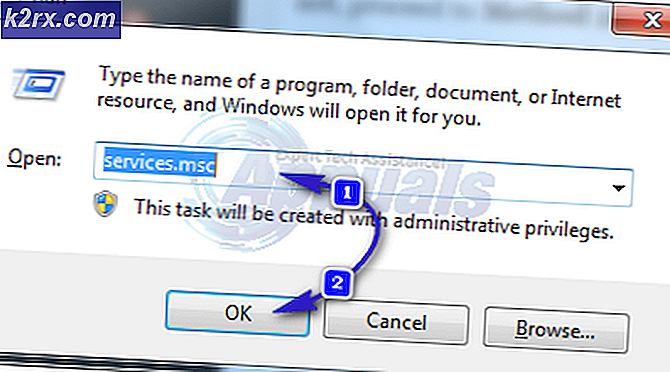Fix: Windows 10 Update-fejl 80246010 og 80070003
Med udgivelsen af Windows 10 er Windows-brugere nysgerrige efter at opleve elegansen i den nyeste firmware. Så de forsøger at opdatere deres OS til den nyeste. Under forsøget på at opdatere har brugerne rapporteret en fejl under processen med fejlkoder, dvs. 80246010 og 80070003 . Der er kun få mennesker, der har lidt dette problem. På grund af dette kan Windows 10 ikke downloades og bliver mislykket hver gang.
Der ser ud til at være en fejl i Windows Update- center, der skal løses, før du forsøger at opdatere. Nogle gange skal opdateringer også skubbes for at blive downloadet og installeret.
Løsning til løsning af Windows 10-fejlkoderne 80246010, 80070003:
Der er ingen ordentlig løsning eller opdatering fra Microsoft til at håndtere dette problem, da det kun sker for nogle få brugere. Men vi har fundet en løsning for at overgå dette problem og starte opdateringsprocessen problemfrit. For at gøre det, følg nedenstående enkle trin.
Fejlfinding Windows Update
Det første du skal gøre er at starte Windows Update-fejlfinding til at finde og rette op på problemerne for dig. For at følge det skal du følge trinene.
1. Søg efter fejlfinding i din Windows-søgefelt. Hvis du er i Windows 7, skal du gå til startmenuen og søge efter den inden i boksen nederst på menuen. I Windows 8 skal du følge den samme proces for at åbne fejlfindingsvinduerne. Efter søgningen finder du fejlfinding og klikker på den for at åbne.
2. I vinduet Fejlfinding skal du navigere til bunden og klikke på System og sikkerhed for at flytte til næste vindue.
3. Gå ind i vinduet System og Security, navigere til bunden igen, og der vil du se Windows Update . Højreklik på det og vælg.
PRO TIP: Hvis problemet er med din computer eller en bærbar computer / notesbog, skal du prøve at bruge Reimage Plus-softwaren, som kan scanne lagrene og udskifte korrupte og manglende filer. Dette virker i de fleste tilfælde, hvor problemet er opstået på grund af systemkorruption. Du kan downloade Reimage Plus ved at klikke her4. Når du er i Windows Update-fejlfinding, skal du klikke på knappen Næste for at starte processen. Hvis du først prøver, finder du ikke problemet, prøv igen at genstarte fejlfindingsprocessen. Når det er gjort, vil det automatisk løse problemet. Luk vinduet og flyt til næste trin.
Skubber Windows Update
1. Efter at fejlfindingsprocessen har fundet sted, skal du åbne kommandoprompt ved at søge efter det inde i startmenuen . Sørg for at køre det som administrator også for at få det til at fungere korrekt.
2. Indtast følgende kommando i kommandoprompten, og tryk på Enter for at starte skubbe opdateringen Windows 10.
Kommando: wuauclt.exe / detectnow / updatenow
3. Du vil se Windows-opdateringen for at begynde at downloade Windows 10.
PRO TIP: Hvis problemet er med din computer eller en bærbar computer / notesbog, skal du prøve at bruge Reimage Plus-softwaren, som kan scanne lagrene og udskifte korrupte og manglende filer. Dette virker i de fleste tilfælde, hvor problemet er opstået på grund af systemkorruption. Du kan downloade Reimage Plus ved at klikke her